So beheben Sie das Problem des unzugänglichen ReFS-Volumes nach dem Update
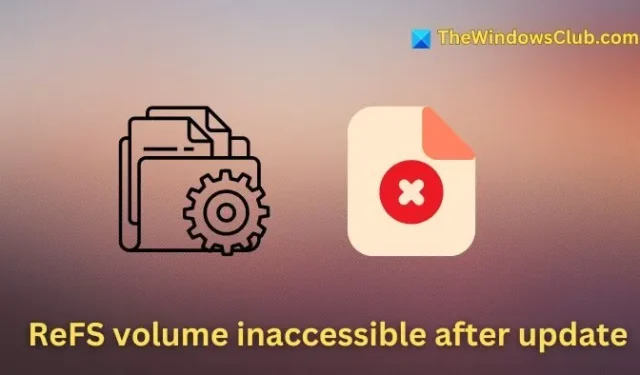
ReFS, kurz für Resilient File System, wurde entwickelt, um im Vergleich zum herkömmlichen NTFS-Dateisystem eine verbesserte Skalierbarkeit und Zuverlässigkeit zu bieten. Es kann größere Mengen an lokalem und Netzwerkspeicher verarbeiten und verwendet gleichzeitig ein digitales Metadaten-Journaling-System für eine bessere Datenwiederherstellung und Gewährleistung der Dateiintegrität. Wenn Ihr ReFS-Volume nach einem Update nicht mehr zugänglich ist , bietet dieser Artikel hilfreiche Lösungen.
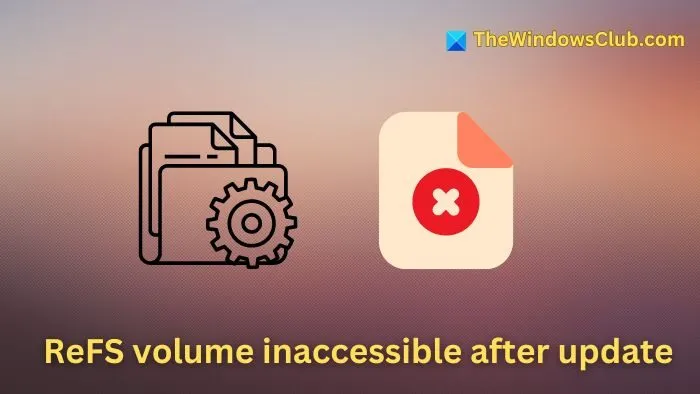
Bei vielen Benutzern tritt dieses Problem auf, nachdem sie Windows-Updates ausgeführt oder ihre Systeme von Windows 10 auf Windows 11 aktualisiert haben. Die Hauptgründe für dieses Problem sind:
- Inkompatibles oder beschädigtes Volume : Wenn das letzte Update (oder Betriebssystem-Upgrade) nicht mit dem Datenträger übereinstimmt, kann das Dateisystem möglicherweise Daten nicht effektiv lesen oder schreiben. Unterbrechungen während des Update-Prozesses oder Fehler können das Volume auch inkonsistent machen, was zu Unzugänglichkeit führt.
- Hardwareprobleme: Physische Probleme mit der Festplatte können dazu führen, dass auf Sektoren nicht zugegriffen werden kann, wodurch die Metadaten des Dateisystems beschädigt werden. Da ReFS in hohem Maße auf diese Metadaten angewiesen ist, können solche Hardwarefehler Dateispeicherorte und -attribute beeinträchtigen und dazu führen, dass auf das Volume nicht mehr zugegriffen werden kann.
- Beschädigte ReFS-Metadaten: Schäden oder Fehlausrichtungen der Metadatenstruktur können durch unerwartete Systemabschaltungen, Hardwarefehler oder Softwarefehler entstehen. In diesen Situationen kann das Dateisystem möglicherweise nicht auf die gespeicherten Daten zugreifen oder diese verwalten, was den Zugriffsfehler auslöst.
Beheben des Problems, wenn nach der Aktualisierung kein Zugriff auf das ReFS-Volume möglich ist
Mit den folgenden Schritten können Sie das Problem beheben:
- Deinstallieren Sie das neueste Windows-Update
- Aktualisieren Sie das ReFS-Volume auf die neueste Version
- Integrity Streams aktivieren
1] Deinstallieren Sie das neueste Windows-Update
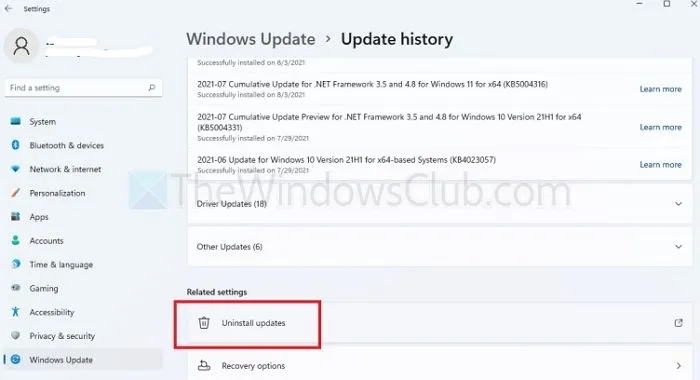
- Drücken Sie gleichzeitig die Tasten Windows + I, um auf die Anwendung „Einstellungen“ zuzugreifen .
- Wählen Sie im linken Bereich die Option „Windows Update“ und klicken Sie dann rechts auf „Updateverlauf“ .
- Wählen Sie im Abschnitt „Zugehörige Einstellungen “ die Option „Updates deinstallieren“ aus und klicken Sie neben dem Update, das Sie entfernen möchten, auf „Deinstallieren“.
- Starten Sie Ihren Computer neu, sobald die Deinstallation abgeschlossen ist.
2] Aktualisieren Sie das ReFS-Volume auf die neueste Version
Wenn Ihr System eine veraltete Version von ReFS verwendet, ist diese möglicherweise nicht mit Ihrer aktuellen Windows-Version kompatibel. Beispielsweise wird ReFS 1.x in Windows nicht mehr unterstützt. In solchen Fällen kann ein Upgrade von ReFS das Problem beheben. Sie können ein direktes Upgrade wie folgt durchführen:
- Laden Sie die Windows 11-ISO-Datei herunter.
- Öffnen Sie die heruntergeladene Datei und starten Sie die Setup-Datei, um fortzufahren.
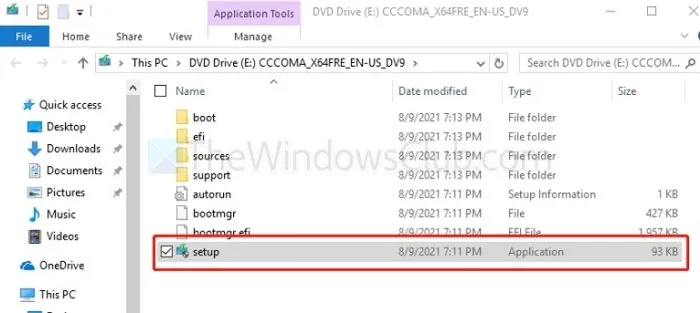
- Wählen Sie „Weiter“ , um fortzufahren, und folgen Sie den Anweisungen auf dem Bildschirm, um die Aktualisierung abzuschließen.
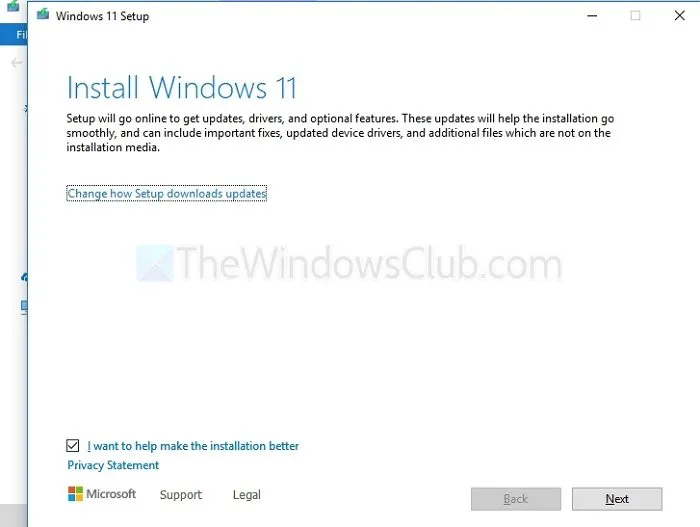
- Überprüfen Sie nach Abschluss des Vorgangs die aktuelle Version von ReFS mithilfe des Befehls fsutil im Windows-Terminal. Öffnen Sie es als Administrator und geben Sie Folgendes ein:
fsutil fsinfo refsinfo X
3] Integrity Streams aktivieren
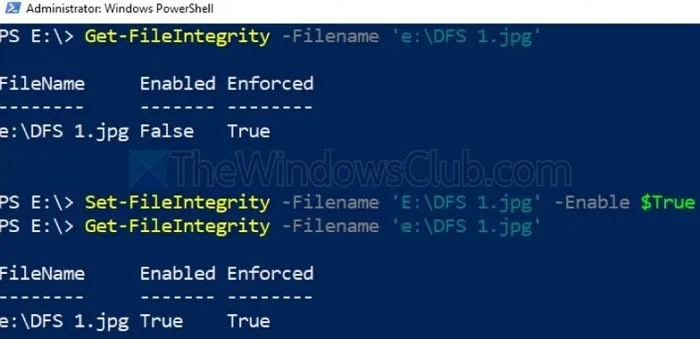
Integrity Streams kann beschädigte Abschnitte erkennen und reparieren, wenn das ReFS-Volume aufgrund von Datenbeschädigungen nach Windows-Updates nicht zugänglich ist. Dieses Tool ist wichtig, um die Funktionalität des Datenträgervolumes wiederherzustellen und Ihre Daten zu schützen. So verwenden Sie diese Funktion:
- Starten Sie das Windows-Terminal, indem Sie cmd in die Desktopsuchleiste eingeben, und führen Sie es dann als Administrator aus.
- Führen Sie die folgenden Befehle in der angegebenen Reihenfolge aus:
Set –FileIntegrity –Filename 'E:\DFS 1.jpg' –Enable $True
Get –FileIntegrity –Filename 'E:\DFS 1.jpg'
Der erste Befehl aktiviert die Dateiintegrität für alle neuen Dateien, während der zweite Befehl sie auf vorhandene Ordner und Unterordner anwendet.
Worin unterscheidet sich NTFS von ReFS?
NTFS ändert Dateimetadaten direkt, was bei Systemabstürzen zu Datenverlust oder -beschädigung führen kann. Im Gegensatz dazu legt ReFS Wert auf die Datenintegrität, indem es vor jeder Änderung eine Sicherungskopie der Metadaten erstellt und die Daten erst dann mit den aktualisierten Metadaten verknüpft, wenn sie sicher auf die Festplatte geschrieben wurden.
Ist ReFS schneller als NTFS?
In puncto Leistung übertrifft ReFS NTFS in der Regel, insbesondere in umfangreichen Umgebungen und bei hoher Arbeitslast. Dieser Vorteil ergibt sich aus der effizienten Handhabung von Metadaten, bei denen vor der Bearbeitung eine Kopie gespeichert wird, wodurch das Risiko einer Datenbeschädigung verringert und die Gesamtleistung verbessert wird.



Schreibe einen Kommentar